
Editor PHP Xigua akan memperkenalkan kepada anda cara memasukkan foto dalam versi mudah alih WPS. Versi mudah alih WPS ialah perisian pejabat mudah alih berkuasa yang boleh menjadikan dokumen lebih jelas dan kaya dengan memasukkan foto. Menambah foto adalah mudah, hanya ikuti beberapa langkah. Mula-mula, buka dokumen di mana anda ingin memasukkan foto dalam versi mudah alih WPS, kemudian klik pilihan "Sisipkan" dalam bar menu, kemudian pilih "Gambar", pilih lokasi foto dalam kotak dialog pop timbul dan pilih foto yang perlu dimasukkan, dan akhirnya Klik butang "Sisipkan" untuk berjaya memasukkan foto ke dalam dokumen. Dengan operasi mudah ini, anda boleh menambahkan foto pada dokumen anda dengan mudah untuk menjadikannya lebih hidup dan menarik.
Mula-mula kita klik [Sisipkan] pada halaman dokumen WPS, dan kemudian pilih [Gambar] pertama.
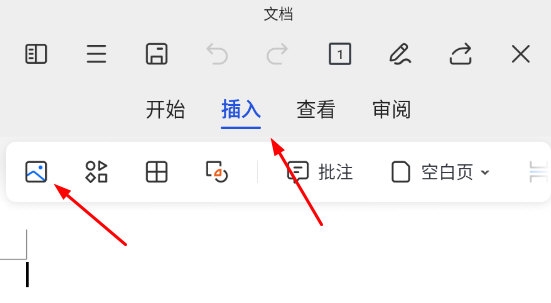
Dalam halaman sisipan gambar, anda boleh menggunakan tiga kaedah untuk menambah gambar: mengambil foto, album sistem dan album WPS. Selain itu, anda juga boleh memilih untuk memasukkan pelbagai templat gambar yang disediakan dalam WPS.
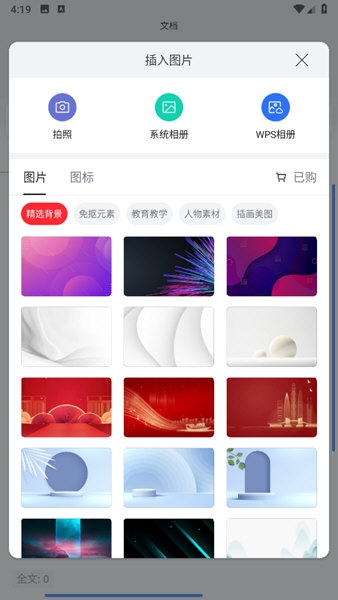
Selepas memasukkan gambar, anda boleh menyeret kedudukan ikon atau menyeret empat penjuru gambar untuk menukar saiz gambar.
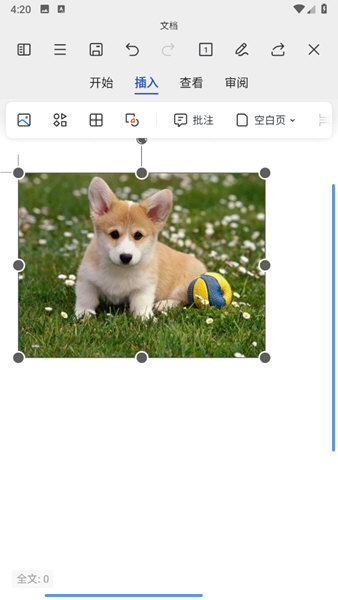
Atas ialah kandungan terperinci Cara menambah foto dalam versi mudah alih WPS Operasi pemasukan akan membantu anda.. Untuk maklumat lanjut, sila ikut artikel berkaitan lain di laman web China PHP!




